
High-end LG TVer har alltid vært preget av å tilby den nyeste teknologien og de største innovasjonene innen bilde. I denne forbindelse er de mest avanserte TV-ene til det koreanske merket i dag dens OLED-serie, som tilbyr flott bildekvalitet med en teknologi som tilbyr en praktisk talt uslåelig kontrast og en svært trofast fargegjengivelse. Disse TV-ene er også en favoritt blant profesjonelle. Av samme grunn er det en sjanse til å få mest mulig ut av dem takket være den skjulte menyen. I dette innlegget skal vi lære deg hvordan kan du låse opp den skjulte menyen til LG OLED-TV-er og slå skjermfunksjoner på eller av slik at du kan forbedre TV-opplevelsen ytterligere.
Den skjulte menyen til LG TV-er

LG OLED-TVer har lenge vært en av de klare referansene mht bildekvalitet. De er kanskje noe dyrere enn andre alternativer på markedet med IPS LED-teknologi, men sannheten er at hvis du er krevende med bildekvalitet, er de praktisk talt et av de beste alternativene sammen med forslag fra andre merker med samme teknologi. Uten å glemme selvfølgelig det gode arbeidet som Samsung også gjør med QLED-teknologi. Begge koreanske selskapene ligger i forkant når det kommer til neste generasjons panelteknologier, og som et resultat av denne konfrontasjonen drar brukerne nytte av bedre og bedre TV-er hvert år.
Av denne grunn, i tillegg til krevende brukere, er det et stort antall bildefagfolk (spesielt videoredigerere) som har satse på dem som referansemonitorer. Det vil si skjermer som de skal bruke til å utføre fargekorrigeringsoppgaver i videoredigering. Hvorfor bruke en TV som monitor i et profesjonelt studio? Etter pris. LGs OLED-TV-er er ikke akkurat billige, men referanseskjermer er enda mer uoverkommelig priset. Med tanke på kvaliteten på LGs OLED-paneler er det ikke overraskende at mange fargeleggere bruker disse skjermene til jobb. Tross alt holder LG-skjermer mål i denne forbindelse og kan bety store besparelser for disse profesjonelle.
For eksempel er en av de mest populære referansemonitorene den fra Sony og den koster rundt 30.000 XNUMX euro. Så enten er du et stort produksjonsselskap som jobber for viktige kunder som krever høyest mulig presisjon, eller du må se etter alternativer som er innenfor rekkevidden av budsjettet ditt og hvis investering du kan gjenvinne. Slik sett samsvarer LG OLED-TV-er veldig godt.
Trinn for trinn: Slik aktiverer du den skjulte bildemenyen på LG TV-er
Vel, disse TV-ene har også en spesialmodus, en rekke alternativer som gir enda mer kontroll over hver og en av parameterne som påvirker det endelige bildet. For å få tilgang til denne menyen må du utføre en tastekombinasjon. Dette er trinnene du må følge og den nøyaktige tastekombinasjonen:
- Få tilgang til TV-innstillinger og gå til delen Bilde
- Hold markøren over menyen Valg av bildemodus
- Trykk nå på følgende kombinasjon med de fysiske knappene på fjernkontrollen: 1113111
- Du får automatisk tilgang til en skjult meny som gjør det mulig å endre avanserte parametere
Nå som du har klart å låse opp den skjulte menyen til TV-en, vær veldig forsiktig. Hvis du berører noe ved en feiltakelse, kan du ødelegge bildet, så ta en god titt på parametrene du skal endre.
På hvilke modeller kan du få tilgang til dette profesjonelle panelet?

Vi møtte først dette trikset med LG CX TV. Disse profesjonelle funksjonene har imidlertid blitt opprettholdt i de følgende generasjonene av den samme TV-familien fra den koreanske produsenten.
Vi kan bekrefte at den samme prosessen fungerer på TV-er. LG OLED C1 og LG OLED C2. I Galleri-serien (LG G1- og LG G2-modeller med LG OLED evo-panel) er det knapt noe informasjon på Internett om hvorvidt denne funksjonen kan aktiveres eller ikke, men med tanke på at de deler en plattform, er det mest sannsynlig at alle dette vil fungere fint på samme måte. Det som imidlertid bekreftes er at måten å få tilgang til menyen og den hemmelige koden på har blitt opprettholdt gjennom denne tiden. Hvis du har en LG OLED G1 eller LG OLED G2 TV, anbefaler vi at du følger de samme trinnene som beskrevet ovenfor. Og hvis du klarer å låse opp panelet, vil vi sette pris på om du legger igjen det i kommentarer for å hjelpe andre brukere.
Konfigurerbare parametere for den skjulte menyen til LG Smart TV-er
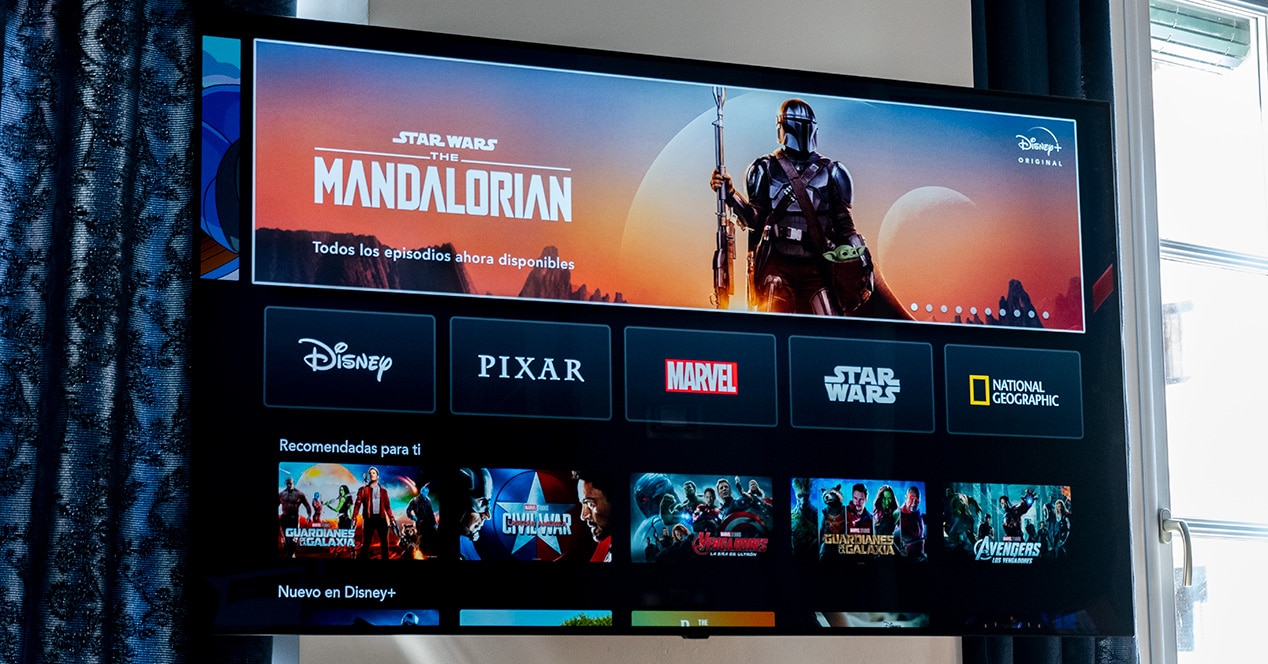
Når du er inne i denne menyen vil du se at det er en rekke med avanserte innstillinger. Disse tvinger frem visse atferder fra fjernsynets side som kan forbedre kvaliteten eller direkte ødelegge den. Derfor er det en skjult meny og bare for de brukerne som er klare på hva de endrer eller hva funksjonen til hver av dem er.
Disse parameterne er:
- Fargemetrikk: Refererer til fargerommet som skal brukes, for eksempel REC.709 eller BT2020.
- EOTF: står for Electro Optical Transfer Function. Det er en parameter som styrer det dynamiske området til panelet, og det styrer en av de grunnleggende aspektene ved enhver skjerm, som er gamma.
- Mastering Peak: Påvirker skarpheten. Det er i utgangspunktet en mikrokontrastjustering som lar deg simulere at bildet blir skarpere. Ved en veldig lav verdi vil bildet virke veldig glatt uten nesten harde kanter. Ved svært høye innstillinger har imidlertid 'artefakter' en tendens til å komme ut, og du vil begynne å legge merke til et veldig urealistisk bilde.
- Mestring av farge: Referanse til farge og kalibrering av skjermen.
- MaxCLL: Denne parameteren beskriver den lyseste verdien som vil nås av den lyseste pikselen i panelet i ethvert bilde. Som standard er den satt til automatisk, men du kan justere en verdi på egen hånd.
- MaxFALL: denne andre, tvert imot, er maksimalverdien av den gjennomsnittlige lysstyrken til alle fotografiene som utgjør innholdet som blir reprodusert.
Komplisert? Sannheten er at ja, litt. heldigvis er det en Tilbakestill knappen det Den lar deg gå tilbake til utgangspunktet hvis du ser at du lager rot.
Hvordan påvirker hver av disse parameterne det endelige bildet på TV-en?
På slutten av innlegget skal vi snakke med deg om hvordan en profesjonell fargelegger kan dra nytte av dette skjulte panelet på LG OLED-TVer. Hvis du er en mindre avansert bruker, er det en video på YouTube lastet opp av HDTVTest som forklarer veldig godt på et visuelt nivå hvordan kolorimetriendringer påvirker fjernsynet. På den måten kan du ta en titt på det og bestemme før du berører noe om det er verdt å berøre denne skjulte innstillingen på panelet ditt.
I dette tilfellet bruker de en LG OLED CX for å vise fargeforskjellene mellom BT.2020, P3 P65 og andre innstillinger som automatisk. Uansett konkluderer youtuberen med at for flertallet av standardbrukere er den automatiske justeringen den mest korrekte som kan brukes i denne modellen. Videoen viser også hvordan du kan avbryte HDMI-signaleringen fra selve den hemmelige menyen.
Slik kalibrerer du en LG CX OLED TV for fargeoppgaver

Som vi sier, denne menyen er ikke beregnet på den vanlige brukeren. Det vil si at de er alternativer som du må vite godt hvordan de påvirker videosignalet som fjernsynet mottar. Hvis dette ikke er tilfelle, kan det utover en direkte fordel bli det motsatte: en skade. Derfor bør du kun få tilgang til den hvis du vet hva du skal spille og hvis du for eksempel er en fargeist.
I denne videoen forklarer de (på engelsk) hvordan du kalibrerer LG CX OLED for fargekorrigeringsoppgaver. Et ganske detaljert steg-for-steg med verdier som de har verifisert førstehånds som gir den beste kvaliteten når det gjelder å vise bilder som de skal jobbe med for å oppnå mest mulig nøyaktig arbeid for deres kringkasting gjennom plattformer. som netflix osv
Så, etter å ha sett den, forstår du kanskje allerede hvorfor LG TVer er en av favorittene for denne typen bruk, spesielt denne LG CX-serien. Noe som også forklarer hvorfor det vanligvis ikke er en enkel skjerm å finne på markedet, og når et tilbud dukker opp på bestemte tidspunkter som Black Friday, Prime Day osv., har de en tendens til å fly raskt.
Og at den koreanske produsenten Det er ikke den eneste som integrerer disse alternativene. Panasonic er en annen av de som også inkluderer denne modusen i sin nåværende high-end OLED-serie, men den er kun tilstede for profesjonelle brukere som når en bruksavtale med produsenten. Av samme grunn, fordi hvis du ikke vet hvordan hvert alternativ påvirker det, er det kontraproduktivt.
På samme måte er det viktige at du vet at hvis du har en OLED-TV som LG OLED CX-modellen, vil du kunne få tilgang til denne skjulte menyen, ideell for fargeleggere. Og hvis du ikke vil komplisere, bruk Filmskapermodus som allerede, sammen med et par kalibreringsjusteringer hvis du synes det passer, er den beste måten å nyte god kvalitet uten komplikasjoner.
Aktiver hotellmodus på LG med webOS
En av de skjulte menyene som er mest ønsket av mange brukere, er å få tilgang til hotellmodusen til smart-TV-ene. Når det gjelder LG med webOS, er det mulig å utføre en tastekombinasjon som ikke er lett i det hele tatt, men som vi skal vise deg nedenfor slik at du kan undersøke under eget ansvar. Og det er at å berøre disse menyene kan irritere enkelte funksjoner på TV-en din, så hvis du ikke vet nøyaktig hva du berører, bør du ikke engang vurdere det.
Slik aktiverer du hotellmodus
For å aktivere hotellmodus på en LG med webOS må du gjøre følgende:
- Velg TV som aktiv kilde. Det vil si gjennom en DTT-kanal eller en av streaming-TV-applikasjonene som Rakuten eller Pluto TV.
- Trykk på innstillingsknappen (den med tannhjulet) på fjernkontrollen og Ikke la det gå.
- Når innstillingsmenyen visesDeretter forsvinne og kanalinformasjon, slipp innstillingsknappen.
- Trykk raskt på tastekombinasjonen 1105 og trykk OK på din kommando.
- På menyen Oppsett av LG Hotel Mode vises på skjermen.
Er det flere skjulte menyer på LG TV-er?

Den skjulte menyen som vi nettopp har vist deg er utvilsomt den mest interessante du finner på LG-TV-er, men den er ikke den eneste. Det finnes også flere sett med knapper som du kan bruke til å diagnostisere TV-en eller sjekke at alt fungerer som det skal. De er følgende:
Om FreeSync
En liten dialogboks vil vises som indikerer frekvensen som panelet fungerer med, fargedata og hvorvidt FreeSync er aktivert eller ikke. du kan få tilgang til ved å trykke raskt på den grønne knappen på fjernkontrollen 7 ganger. For å avslutte, trykk på "tilbake"-knappen.
Dette panelet kan brukes til å finne ut om den vertikale synkroniseringen av TV-en din fungerer som den skal, eller om det er en slags inkompatibilitet med den eksterne enheten du bruker for å sende signalet. Hvis du bruker en Xbox Series X eller en Ps5 og du vil vite nøyaktig om 120 Hz videofunksjonen eller den variable oppdateringsfrekvensen (VRR) er aktivert, vil denne hemmelige kommandoen la deg se den i løpet av sekunder.
Demp-menyen
Den brukes til å plassere en skjermsparer eller sette TV-en i demomodus. Dette er modusen de har på i alle butikker når du går for å kjøpe fjernsynet ditt
Demp-menyen er aktivert ved å trykke på demp-knappen for TV 3 ganger. Utenfor en butikk er sannheten at denne funksjonen knapt er til noen nytte. Men hvis du alltid har vært nysgjerrig på å vite hvordan denne modusen som de vanligvis har i store butikker er aktivert, vet du det allerede. Vi tviler på at dette kan være til nytte for deg, men kunnskap tar ikke plass.
Diagnose
I motsetning til forrige punkt, er dette punktet interessant og nyttig. Du bør imidlertid vite at denne menyen kun er for eksperter, så vær forsiktig. Hvis noe er galt med TV-en din, kan du bruke denne skjulte diagnosemenyen fra LG.
For å få tilgang, gå til Justeringer > Canales . Med det første alternativet merket (Tuning og kanalkonfigurasjon), men uten å gå inn i det, trykker vi fem ganger på knapp 1 på TV-fjernkontrollen. For å avslutte, trykker vi på "tilbake"-knappen.
Denne funksjonen kan hjelpe deg å bekrefte at det er en feil på TV-en. Du kan bruke den hvis du vil kreve garantien din, men hvis du ringer LGs tekniske service, vil de oppfordre deg til å bruke denne funksjonen for å forsikre deg om feilen før du behandler garantien. I tillegg vil verdiene til Flash-minne, RAM og NVRAM vises, slik at du kan vite nøyaktig hvilket minne din Smart TV har.
Som du kanskje har sett, er LG OLED-TVer de tilbyr et vell av muligheter for profesjonelle bilder og avanserte brukere med teknisk kunnskap som kan bruke denne informasjonen til å maksimere mulighetene til TV-ene sine. Du må imidlertid spille hver parameter veldig nøye. Hvis du gjør en feil, kan du alltid gå tilbake til menyen og tilbakestille parametrene for å få alt tilbake til det normale.
Med disse triksene, hvis du har den rette kunnskapen, vil du kunne forbedre opplevelsen av LG OLED-TVer mye mer. Kan du noe annet triks? I så fall, del det med fellesskapet i kommentarfeltet. Vi sier farvel til neste gang. Vi håper denne informasjonen har vært nyttig for deg.
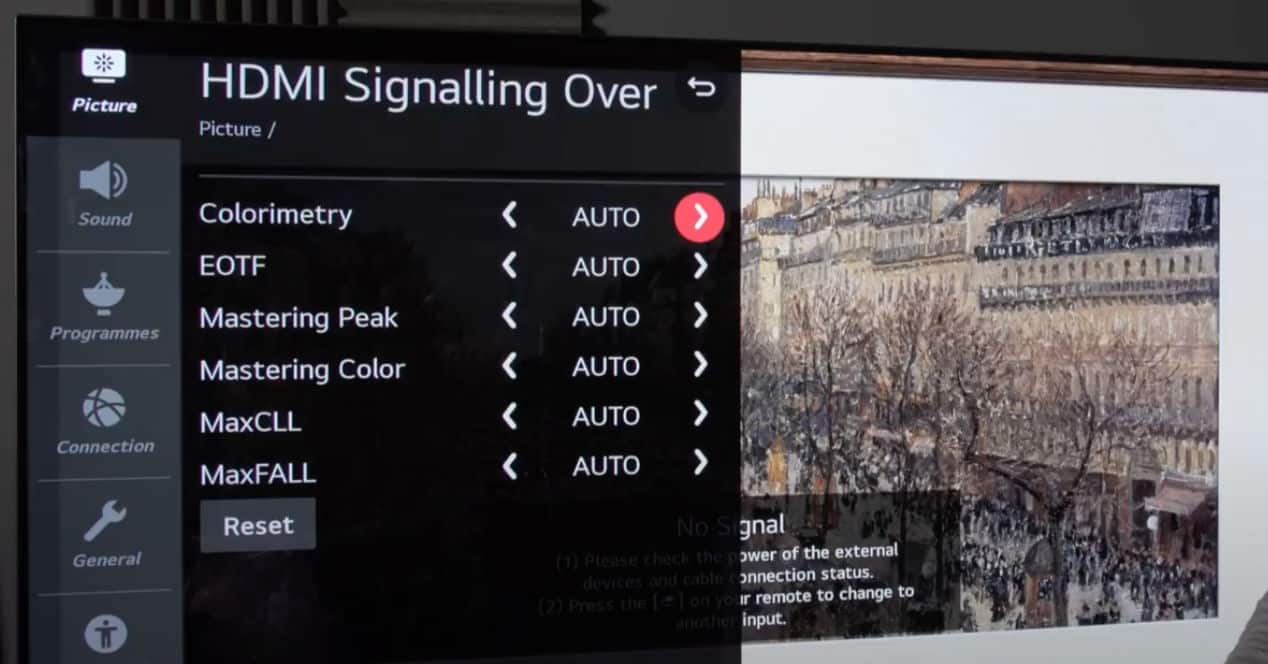
Jeg har en LG TV modell 32LF5800, problemet jeg har er at tekstene vises på høyre side av skjermen og leses fra høyre til venstre i et ord bakover, har en løsning.